Jak zresetować Magic Mouse
Opublikowany: 2022-12-28
Bez powiadomienia Twoja magiczna mysz Apple przestała działać, pozostawiając Cię bez pojęcia, dlaczego magiczna mysz przestała działać. Cóż, jeśli masz problemy z łącznością myszy bezprzewodowej lub chcesz podarować mysz Magic Mouse znajomemu lub być może otrzymałeś ją od kogoś, zresetowanie myszy jest najlepszym wyborem do ponownego użycia. W tym artykule omówimy, jak zresetować Magic Mouse, a także jak zresetować Magic Keyboard.
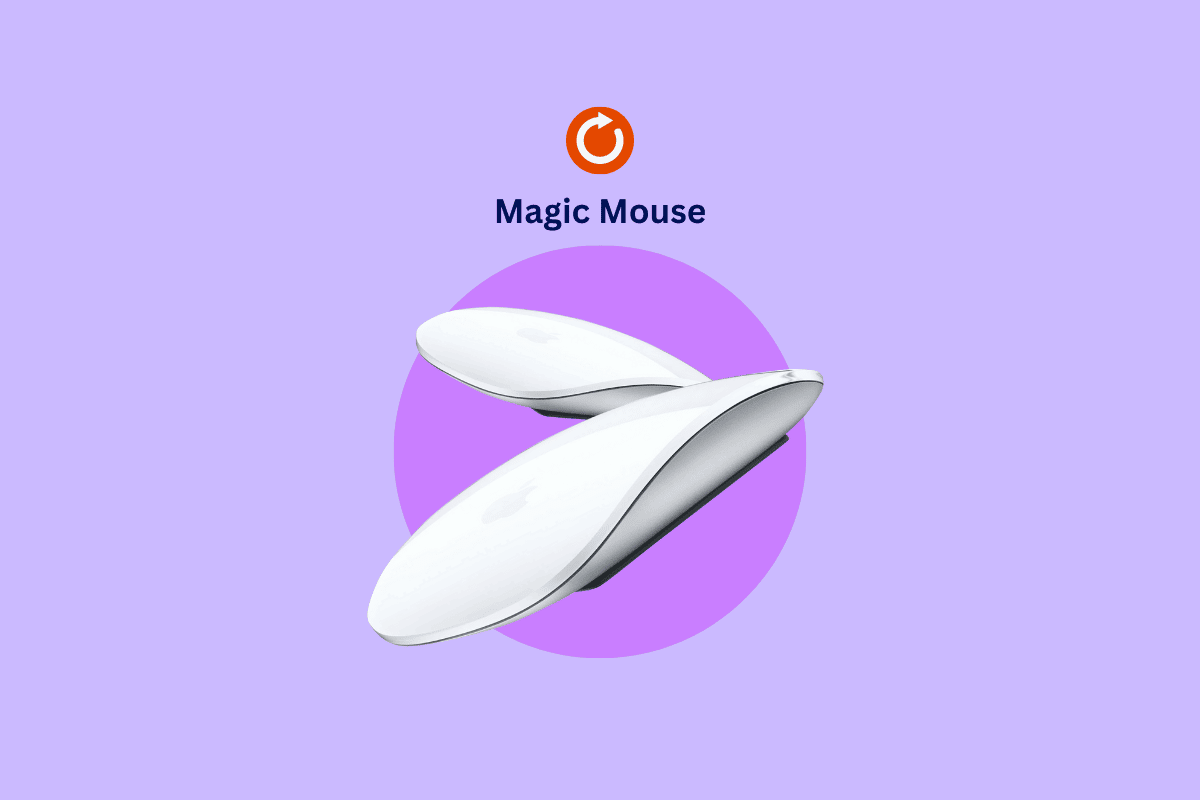
Zawartość
- Jak zresetować Magic Mouse
- Co to jest magiczna mysz?
- Dlaczego Magic Mouse nie działa?
- Jak zresetować Magic Mouse 1
- Która mysz Apple Magic Mouse 1 czy 2 jest lepsza?
- Jak zresetować Magic Mouse 2 bez komputera Mac
- Jak zresetować magiczną klawiaturę
Jak zresetować Magic Mouse
Magic Mouse to bezprzewodowe i ładowalne urządzenie o zoptymalizowanej konstrukcji, które jest niezwykle łatwe w użyciu i gładko przesuwa się po biurku. Multi-touch pozwala po prostu przewijać dokumenty lub przesuwać palcem między stronami internetowymi. Z pewnością staje się to irytujące, gdy przyzwyczaisz się do używania myszy i przestanie działać. Czytaj dalej, aby się o tym dowiedzieć.
Co to jest magiczna mysz?

Apple Magic Mouse to mysz wielodotykowa, wprowadzona na rynek w 2009 roku. Mysz Magic Mouse nie ma przycisków ani kółek jak tradycyjna mysz. Cała górna powierzchnia jest wrażliwa na dotyk, dzięki czemu reaguje na gesty przewijania we wszystkich kierunkach, a tym samym zapewnia wspaniałe i łatwe doznania. Ale jego zwrot polega na tym, że działa również jako zwykła mysz do klikania.
Mysz Apple Magic Mouse jest kompatybilna z niemal każdą generacją iPada i komputera Mac, ale ma pewne wymagania określone poniżej.
Wymagania magicznej myszy:
- Mac z obsługą Bluetooth i systemem OS X 10.11 lub nowszym.
- iPad z systemem iPad OS 13.4 lub nowszym.
Przeczytaj także: 12 sposobów na naprawienie znikającego kursora Maca
Dlaczego Magic Mouse nie działa?
Choć brzmi to frustrująco, najprawdopodobniej wyobrażasz sobie, że ładowalna mysz przestała działać. Może być wiele powodów, dla których Magic Mouse nie działa. Nie robiąc nic więcej, zanurzmy się.
- Urządzenie może być wyłączone.
- Bluetooth może nie być podłączony lub może być wyłączony.
- Kabel błyskawicy może nie być podłączony.
- Zapewnij zakłócenia bezprzewodowe.
- Akumulator może nie być naładowany.
- Bateria może nie być nienaruszona.
Teraz, gdy masz pojęcie o przyczynie problemu, miałbyś lepszy pomysł, jak go rozwiązać.
Jak zresetować Magic Mouse 1
Wiadomo, że mysz Apple Magic jest znana z problemów z połączeniem z nowym komputerem Mac, jeśli nadal jest podłączona do starego urządzenia. Na szczęście reset może rozwiązać ten problem! Jeśli mysz Magic Mouse zawiesiła się lub występują problemy z połączeniem z komputerem Mac i zastanawiasz się, dlaczego mysz Magic Mouse nie działa, nie martw się, zawsze możesz spróbować zresetować mysz. Nie wiesz, jak zresetować Magic Mouse? Nie panikuj, ponieważ przedstawiamy Ci doskonały przewodnik, jak przywrócić działanie. Poniżej przedstawiono kroki, aby zresetować Magic Mouse 1.
Uwaga : po nawiązaniu połączenia z komputerem Mac przez Bluetooth kliknij pasek menu . Wykonaj poniższe czynności, aby zresetować magiczną mysz.
1. Naciśnij jednocześnie klawisze Option + Shift i kliknij ikonę Bluetooth
2. Teraz kliknij Przywróć ustawienia fabryczne wszystkich podłączonych urządzeń Apple
3. Następnie kliknij OK , aby odpocząć Magic Mouse 1.
Twoje podłączone urządzenia natychmiast powrócą do ustawień fabrycznych i teraz możesz od razu ponownie sparować mysz.
Która mysz Apple Magic Mouse 1 czy 2 jest lepsza?
Magic Mouse 1 i 2 firmy Apple wyglądają i działają prawie tak samo, ale trudno je odróżnić. Jeśli dopiero zaczynasz korzystać z myszy bezprzewodowej, z oczywistych powodów chciałbyś użyć najlepszej. Trzymaj się tego artykułu, ponieważ zamierzamy omówić różnicę między Magic mouse 1 i 2 i przedyskutować, która jest lepsza.
| Okular | Magiczna mysz 1 | Magiczna mysz 2 |
| Model | MB829LL/A | 130426 |
| Waga | 3,7 uncji | 3,49 uncji |
| Łączność | Bezprzewodowy | Bezprzewodowy |
| Interfejs | Bluetooth | Bluetooth |
| Bateria | 2 baterie AA | Nieusuwalne wbudowane akumulatory |
| Kolor | Srebro | Srebrny, gwiezdna szarość |
| Technologia śledzenia | Laser | Laser |
| Szerokość | 2,2 cala | 2,2 cala |
| Cena | 79 $ | 90 $ |
| Cechy | Posiada miniaturowe czujniki wykrywające każdy ruch. Ma wielodotykową powierzchnię z gestami, takimi jak przybliżanie przez szczypanie, przewijanie jednym palcem, przesuwanie itp.  Oferuje technologię śledzenia laserowego. Posiada technologię dotykową. | Ma oburęczną budowę. Posiada wbudowane oprogramowanie. Ma wielodotykową powierzchnię z gestami, takimi jak powiększanie przez rozciąganie, przesuwanie, przewijanie jednym palcem itp. Ma ukryte funkcje dla iPada. |
Chociaż Magic Mouse 2 kosztuje trochę więcej niż Magic Mouse 1, zalecamy kupienie Magic Mouse 2, ponieważ ma te same funkcje co Magic Mouse 1, a nawet ma dodatkowe funkcje, które czynią ją lepszą.
Przeczytaj także: Nie można otworzyć poprawki, ponieważ nie można zweryfikować programisty na komputerze Mac
Jak zresetować Magic Mouse 2 bez komputera Mac
Jeśli dostałeś Magic Mouse od znajomego i chcesz podłączyć mysz do iPada, ale nie łączy się, zresetowanie jest najlepszym wyborem w tym scenariuszu. Zresetowanie myszy umożliwi jej łączenie się z nowymi urządzeniami, takimi jak iPad lub nowy komputer Mac. Przedstawiliśmy instrukcje resetowania myszy Magic Mouse 2 bez komputera Mac, ponieważ ta opcja umożliwia twardy reset myszy, aby działała poprawnie. Ta metoda odłączy magiczną mysz od dowolnego starszego komputera Mac lub iPada, do którego była podłączona.
1. Najpierw wyłącz mysz.
2. Następnie kliknij logo Apple i otwórz Preferencje systemowe .
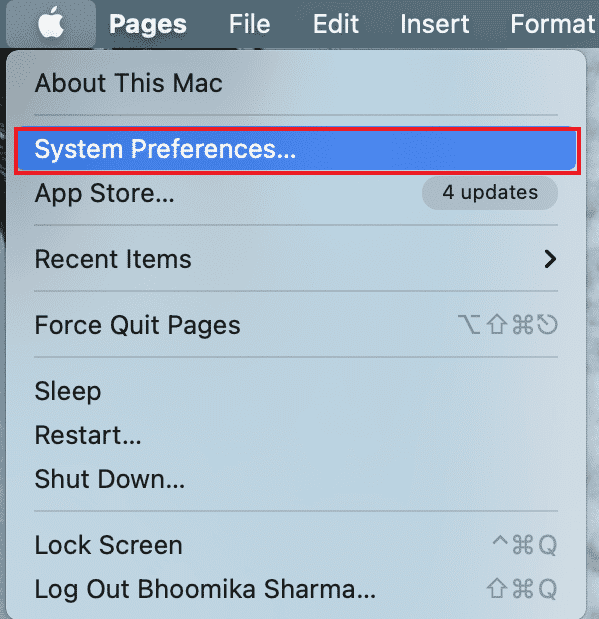
3. Otwórz Bluetooth , aby sprawdzić, czy wykrywanie Bluetooth jest włączone.
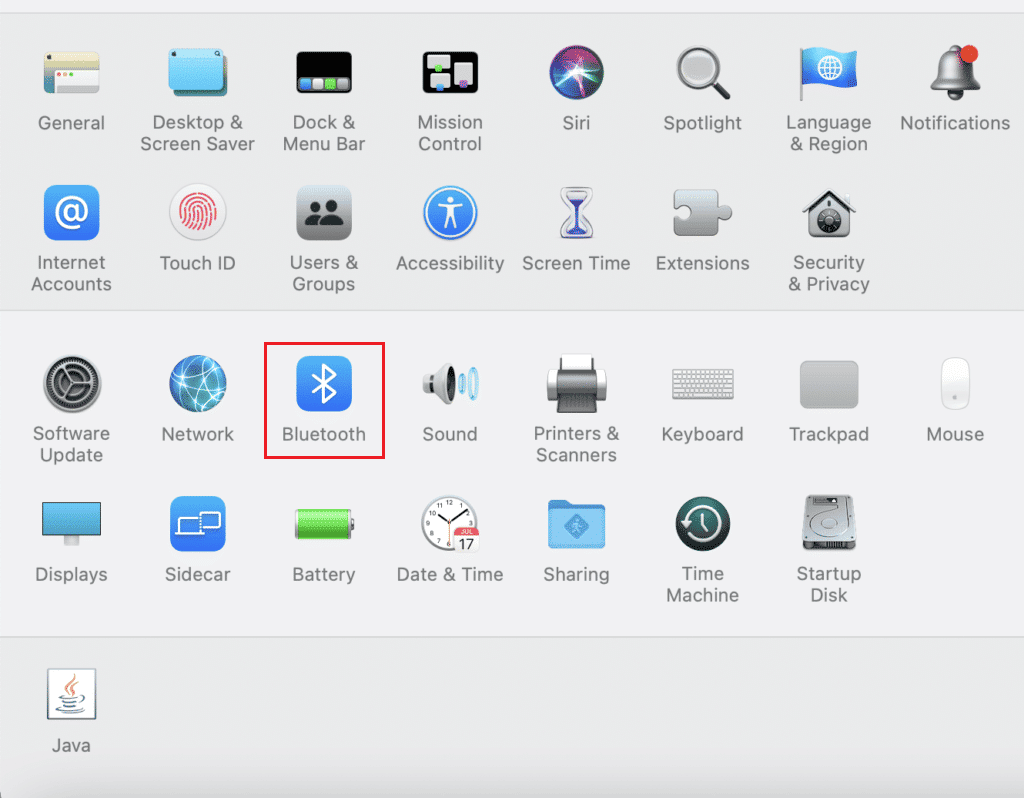
4. Włącz magic mouse i jednocześnie naciśnij przycisk kliknięcia.
Uwaga : Nie puszczaj przycisku podczas całego procesu.
Ten proces wyczyści historię połączeń myszy Magic Mouse, a mysz zostanie zarejestrowana jako nowa mysz na komputerze Mac lub iPadzie. Powinno to również rozwiązać większość problemów z łącznością.
Przeczytaj także: Jak naprawić niedziałający Bluetooth Mac
Jak zresetować magiczną klawiaturę
Apple Magic Keyboard to niezwykłe i wygodne urządzenie, które poprawia wrażenia podczas korzystania z iPada lub Maca. Podobnie jak mysz Apple Magic, klawiatura Magic Keyboard jest również bezprzewodowa i można ją ładować. Ma niesamowicie wytrzymałą baterię, która będzie zasilać klawiaturę przez około miesiąc i łatwo łączy się z komputerem Mac. Chcesz zresetować klawiaturę Magic Keyboard, ale nie wiesz, jak to zrobić? Nie martw się, ponieważ przedstawiamy przewodnik resetowania Magic Keyboard. Postępuj zgodnie z podanymi krokami.
1. Wyłącz Magic Keyboard, przytrzymując przycisk zasilania przez 3 sekundy.
2. Otwórz Preferencje systemowe na komputerze Mac.
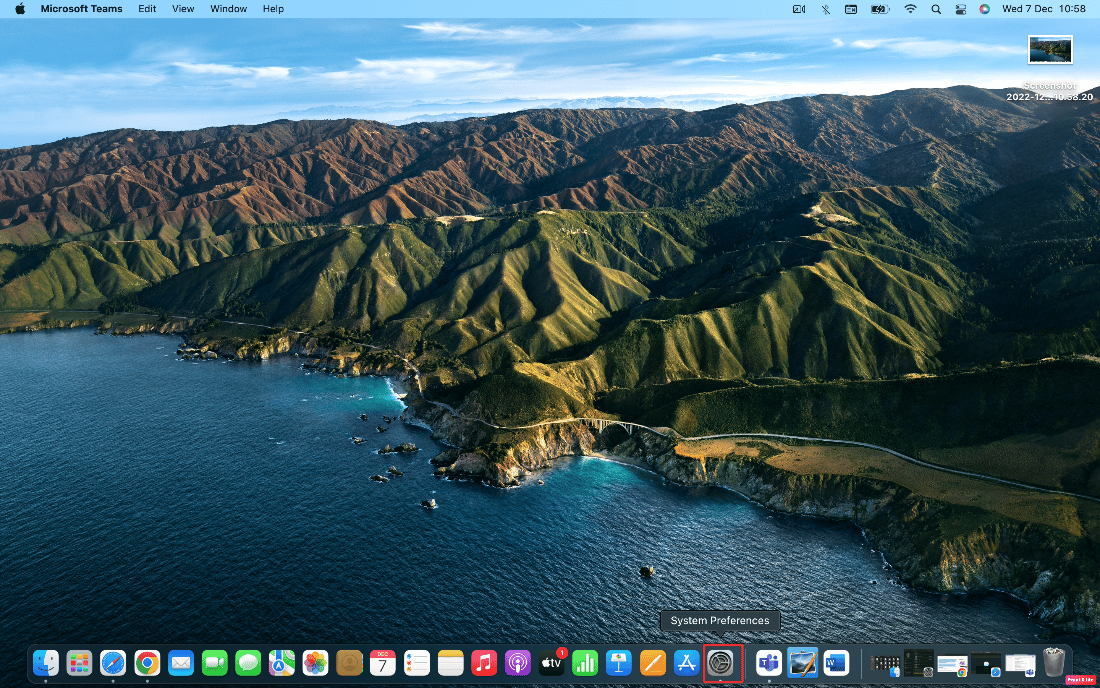
3. Kliknij opcję Bluetooth .
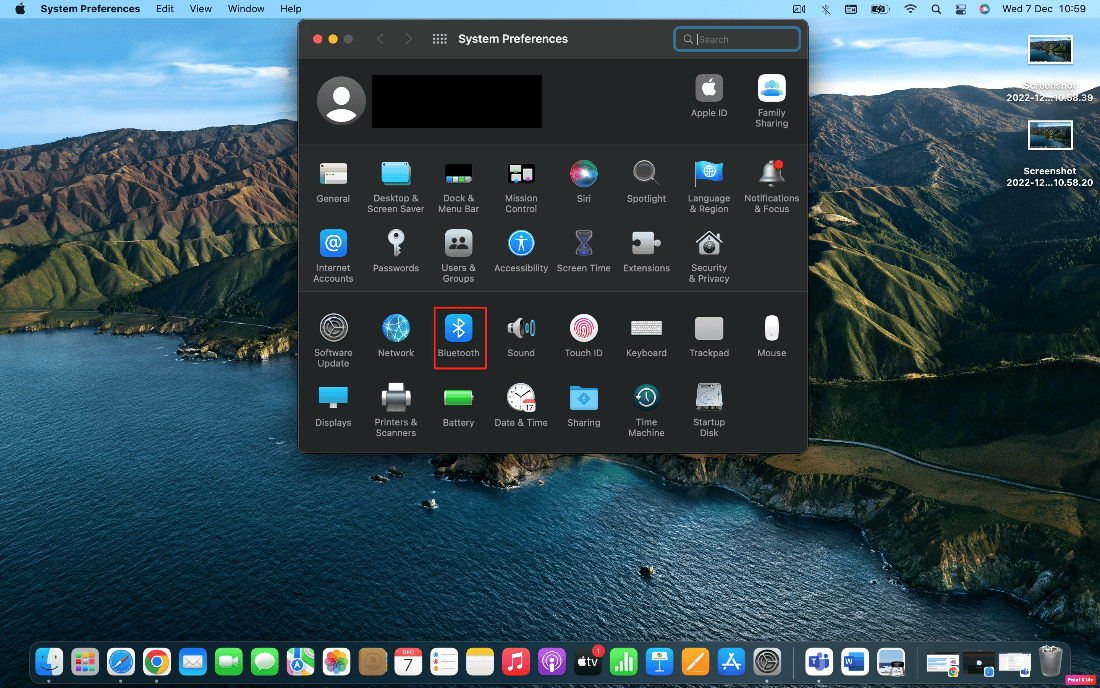
4. Następnie kliknij ikonę x, aby usunąć podłączoną magiczną klawiaturę.
5. Kliknij Usuń , aby potwierdzić.
6. Na koniec włącz i sparuj klawiaturę Magic Keyboard.
Często zadawane pytania (FAQ)
Q1. Czy warto kupić Magic Mouse 2?
Odp . Tak , Apple Magic Mouse 2 to doskonały wybór, jeśli szukasz myszy bezprzewodowej pełnej funkcji, kompaktowej i łatwej w użyciu. Chociaż istnieje wiele alternatyw, ale produkty Apple są warte swojej ceny.
Q2. Czy powinienem wyłączyć Magic Mouse 2 podczas ładowania?
Odp. Nie, nie musisz wyłączać Magic Mouse 2, ponieważ podczas ładowania przestaje działać. Tak więc, kiedy musisz go naładować, musisz odwrócić mysz, dlatego nie jest konieczne wyłączanie myszy podczas ładowania.
Q3. Jak długo działa Magic Mouse 1?
Odp. Apple Magic Mouse 1 ma akumulatory, które wystarczą na około miesiąc, a może nawet dłużej. Możesz wymienić baterie od razu po wyjęciu z pudełka i będzie gotowy do sparowania z komputerem Mac.
Zalecana:
- Napraw błąd Microsoft Store 0x8A150006 w systemie Windows 10
- Jak zresetować odtwarzanie w iTunes
- Napraw błąd Asystenta Boot Camp za mało miejsca
- Co to jest kod błędu 36 na komputerze Mac?
Resetowanie Apple Magic Mouse jest naprawdę łatwe, jeśli postępujesz zgodnie z odpowiednimi instrukcjami. Mamy nadzieję, że nauczyłeś się resetować Magic Mouse . Zachęcamy do zadawania swoich wątpliwości w sekcji komentarzy poniżej i dodawania również swoich sugestii.
